手机excel表格中如何筛选 如何在手机上使用Excel的筛选功能
在现代社会中手机已经成为我们生活中不可或缺的一部分,除了通讯和娱乐功能外,手机还可以帮助我们进行办公和数据处理。其中Excel表格作为一种常用的数据处理工具,也可以在手机上进行操作和筛选。如何在手机上使用Excel的筛选功能呢?通过手机Excel表格的筛选功能,我们可以快速地找到所需的数据,提高工作效率。接下来我们将探讨手机Excel表格的筛选使用方法,帮助您更好地利用手机进行数据处理。
如何在手机上使用Excel的筛选功能
具体步骤:
1.在手机应用,打开【WPS Office】。

2.进入页面,点击一个Excel表格。
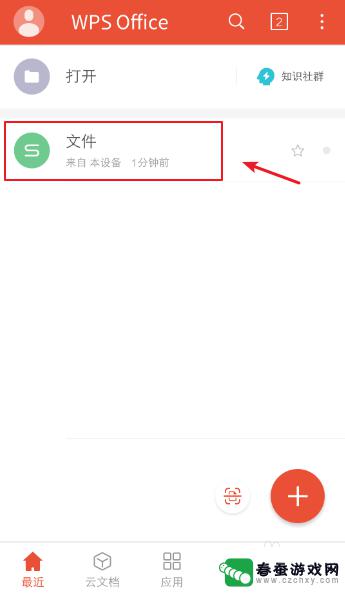
3.进入excel表格页面,选择要筛选的单元格,再点击下方的【工具】。
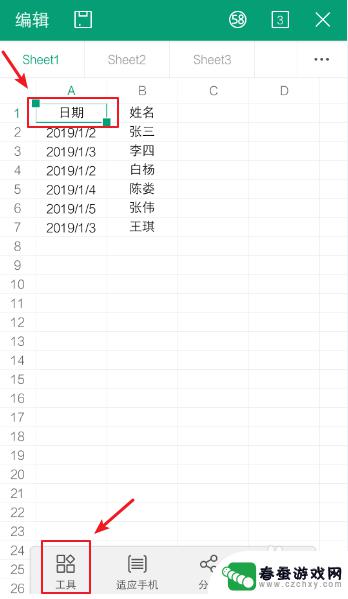
4.页面下方出现选项窗口,点击【数据】,再打开【筛选】的开关。
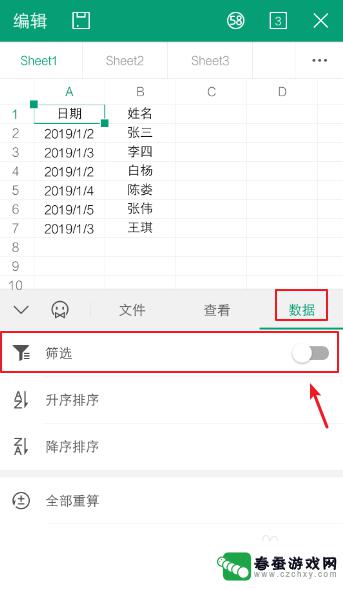
5.打开之后,表格中就会出现筛选功能,再点击单元格的倒三角。
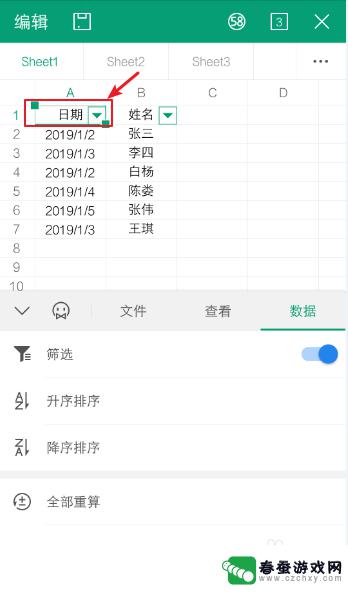
6.选择你要筛选的数据,比如:2019/1/2,再点击【完成】。
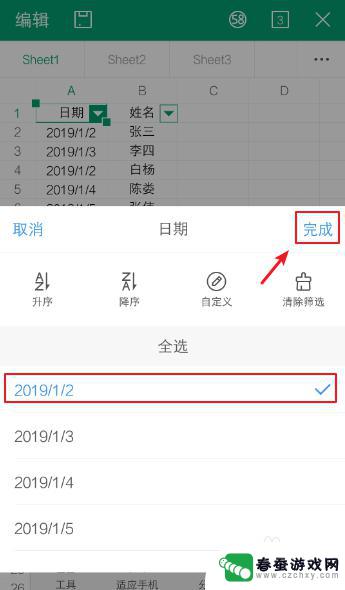
7.完成后,表格就会自动筛选数据。这就是在手机使用Excel的筛选功能的方法。
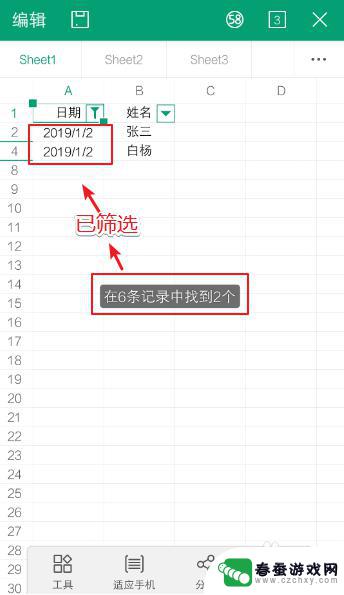
以上就是手机Excel表格中筛选数据的全部内容,有需要的用户可以按照这些步骤进行操作,希望对大家有所帮助。
相关教程
-
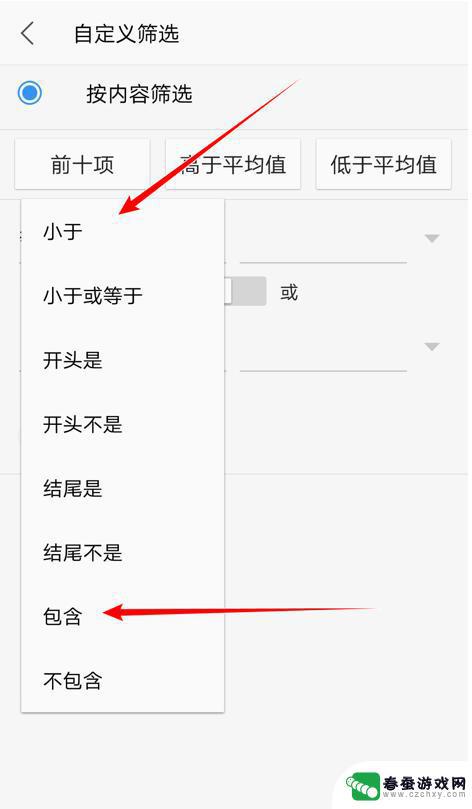 手机上怎么使用wps筛选功能 手机WPS Office表格数据筛选功能使用方法
手机上怎么使用wps筛选功能 手机WPS Office表格数据筛选功能使用方法WPS Office是一款功能强大的手机办公软件,其中表格功能的筛选功能更是为用户带来了便利,使用WPS Office表格的筛选功能,可以快速、准确地筛选出符合特定条件的数据,...
2024-01-17 15:30
-
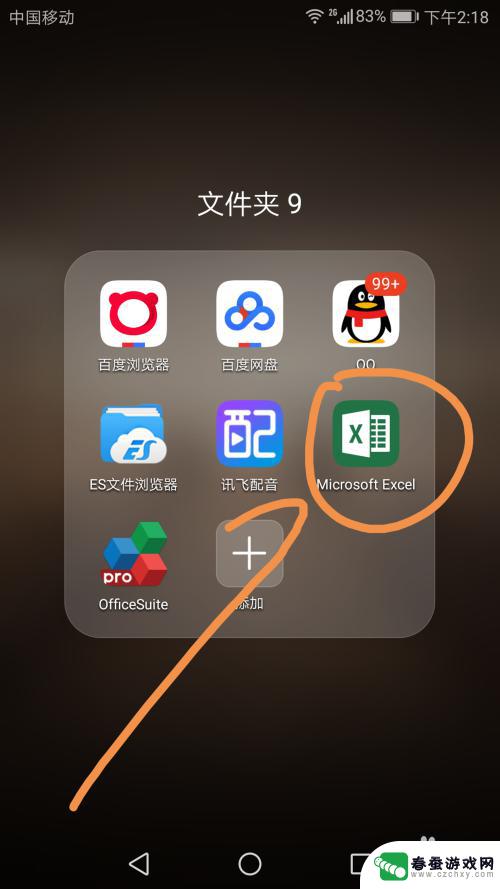 知乎手机如何开启筛选功能 手机Excel如何进行数据筛选
知乎手机如何开启筛选功能 手机Excel如何进行数据筛选随着手机功能的不断升级,越来越多的用户开始关注手机如何开启筛选功能,以便更高效地处理数据,除了常见的社交软件和浏览器,手机Excel也成为了许多用户处理数据的利器。在手机Exc...
2024-05-03 11:21
-
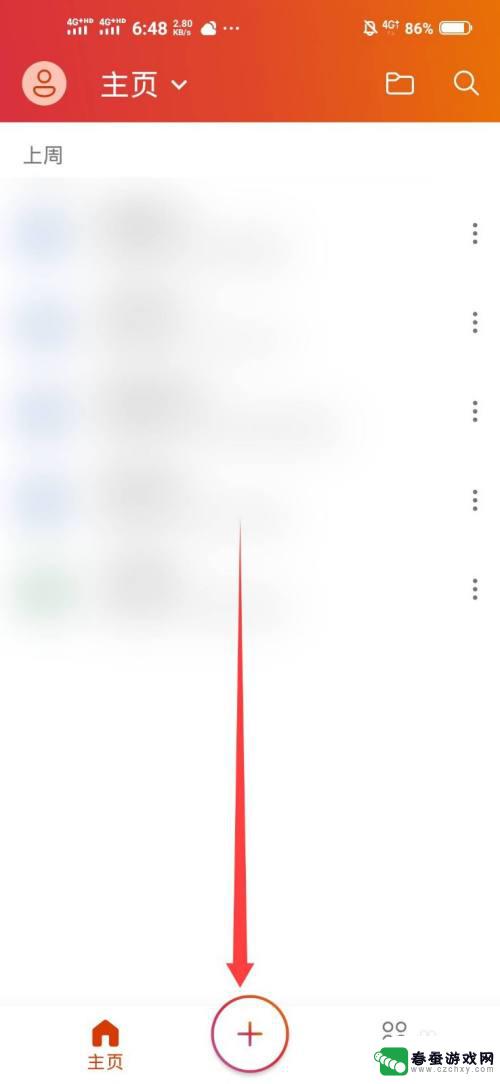 如何建表格步骤手机 手机上如何创建Excel表格
如何建表格步骤手机 手机上如何创建Excel表格在现代社会Excel表格已经成为人们日常生活和工作中必备的工具之一,无论是在电脑上还是在手机上,通过Excel表格可以方便地整理、分析和展示各种数据。而对于手机用户而言,如何在...
2024-02-12 10:24
-
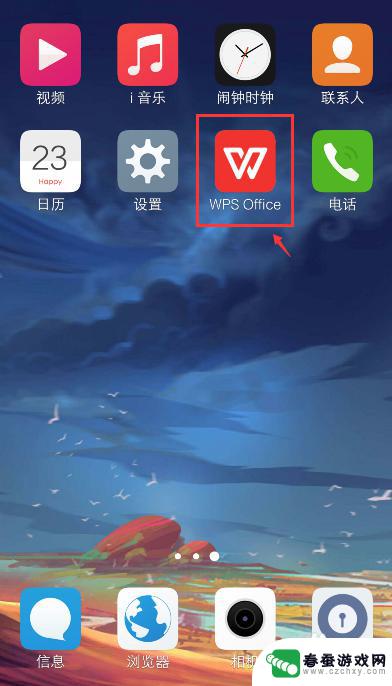 手机如何修改sd表格 手机操作编辑excel表格教程
手机如何修改sd表格 手机操作编辑excel表格教程在日常生活和工作中,我们经常需要使用Excel表格来处理和管理各种数据,而随着智能手机的普及和功能的不断升级,如何在手机上修改和编辑Excel表格已成为许多人关注的问题。幸运的...
2024-06-04 08:29
-
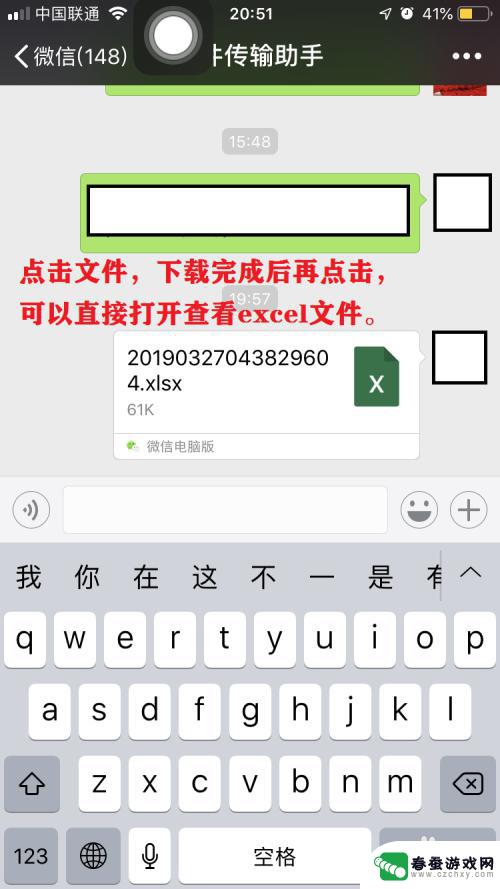 苹果手机如何读取表格内容 iPhone或iPad上如何打开Excel文件
苹果手机如何读取表格内容 iPhone或iPad上如何打开Excel文件苹果手机如何读取表格内容?对于很多iPhone或iPad用户来说,打开Excel文件可能是一个较为困扰的问题,苹果设备提供了一些简便的方法来读取表格内容,让用户能够轻松地查看和...
2024-02-11 08:25
-
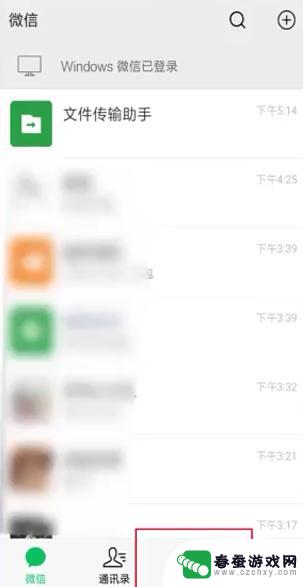 手机图片如何转换成excel格式 手机图片转成Excel表格的教程
手机图片如何转换成excel格式 手机图片转成Excel表格的教程在日常生活中,我们常常会用手机拍摄一些重要的文件或数据,但是想要将这些图片转换成Excel表格却是一件比较困难的事情,不过通过一些简单的操作和工具,我们也可以轻松地将手机图片转...
2024-04-18 17:28
-
 手机里怎么做表格文件 手机上怎么建立Excel表格
手机里怎么做表格文件 手机上怎么建立Excel表格在现代社会中手机已经成为了人们生活中不可或缺的一部分,除了打电话、发短信、上网等基本功能外,手机还可以用来处理文档和数据。其中建立Excel表格是手机中常见的操作之一。通过手机...
2024-02-17 08:21
-
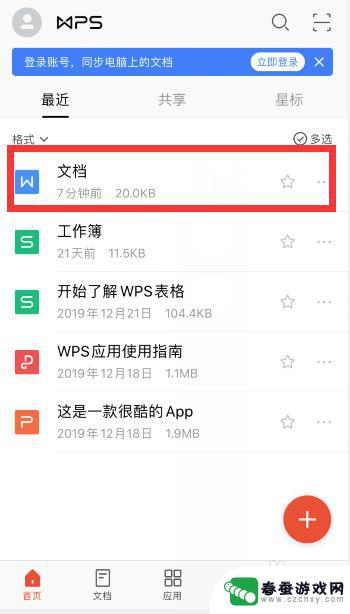 手机上制表怎么添加表格 手机wps中word如何插入表格
手机上制表怎么添加表格 手机wps中word如何插入表格在手机上制表需要使用专业的办公软件,比如手机WPS中的Word功能,通过WPS中的插入表格功能,可以轻松地添加表格,并进行编辑和格式化。用户可以根据需要选择表格的行数和列数,调...
2024-07-02 12:39
-
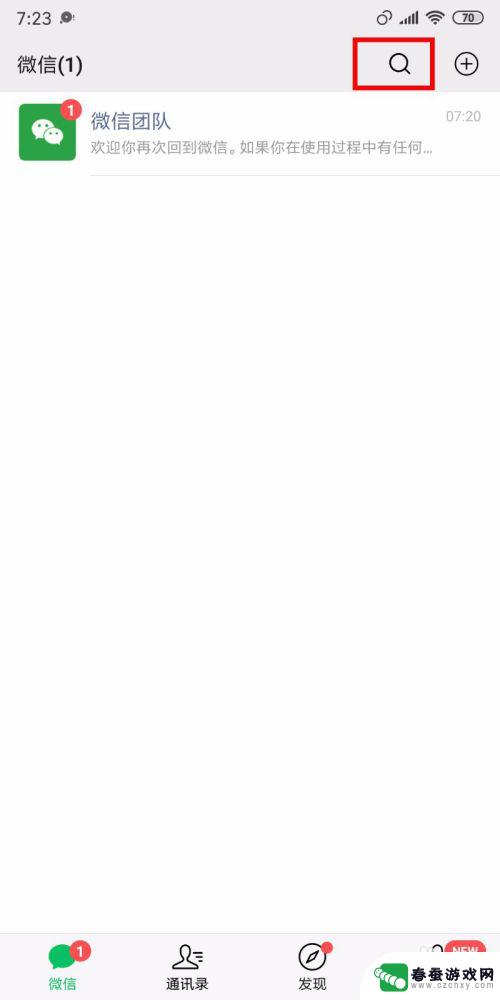 手机怎么把表格转为在线编辑 手机如何在线编辑Excel表格
手机怎么把表格转为在线编辑 手机如何在线编辑Excel表格随着科技的不断发展,手机已经成为我们日常生活中必不可少的工具,在工作中我们经常需要处理各种各样的表格,而将这些表格转为在线编辑格式对于我们的工作效率非常重要。手机如何将表格转为...
2024-02-29 16:21
-
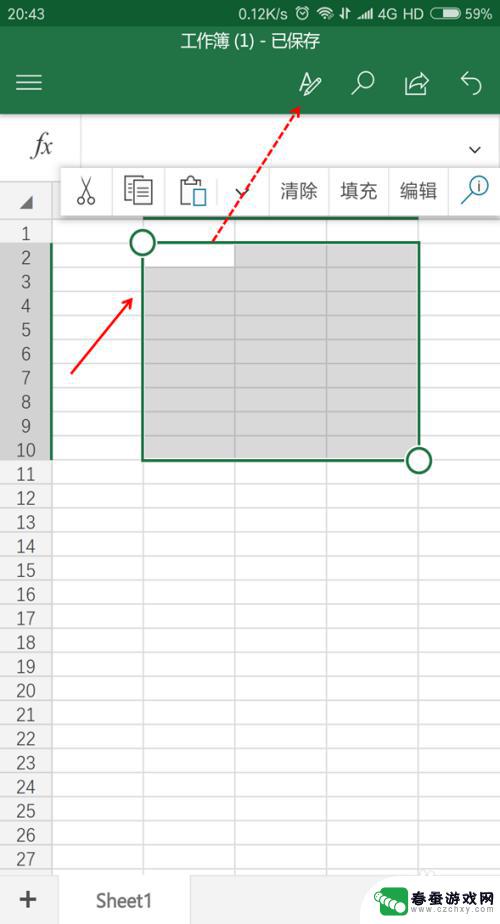 手机编辑单元格如何换行 Excel手机版换行操作步骤
手机编辑单元格如何换行 Excel手机版换行操作步骤在Excel手机版中,编辑单元格时如果需要换行,可以简单地按下回车键即可实现换行操作,这个操作步骤非常方便快捷,让用户能够轻松地在手机上进行文本编辑和排版工作。通过这种简单的方...
2024-11-07 11:28
热门教程
MORE+热门软件
MORE+-
 大便探测器最新版
大便探测器最新版
89.91M
-
 上海仁济医院手机端
上海仁济医院手机端
56.63M
-
 夏虫漫画最新版本
夏虫漫画最新版本
40.86M
-
 2024我的极光预报官方正版
2024我的极光预报官方正版
7.87M
-
 盛世法律安卓
盛世法律安卓
27.30MB
-
 有道口语大师2024安卓版
有道口语大师2024安卓版
49.21M
-
 mutefun无声乐趣最新版本
mutefun无声乐趣最新版本
21.36MB
-
 i工业园区手机版app
i工业园区手机版app
35.13M
-
 猪妖快手赞赞宝最新版
猪妖快手赞赞宝最新版
69.43M
-
 萌趣计算器app最新版
萌趣计算器app最新版
54MB